Ne zaman Bir dosyayı yanlışlıkla siliyoruz Ya da hala ihtiyacım olduğunu fark ettik, bir dizi var seçenek için Dosyayı kurtar sırasıyla. Ya yapabiliriz Silinen dosyaları geri yükle İTİBAREN Yedek (Düzenli olarak yapılırlarsa) veya çeşitli kullanabiliriz Kurtarma için yazılımya kullanırsak Windows işletim sistemi, silinen dosyaları geri yükleyebiliriz Sistem Geri Yükleme veya özellik yoluyla Gölge kopyası.
Kurtarmak istediğimiz dosyaların silindiği durumda Uzak yerler gibi Çevrimiçi Depolama Hizmeti, kullanıcılar onları içinde kurtarma fırsatına sahiptir 30 gün Silinmelerinden, ya da en azından bu kullanıcılar için geçerlidir. Dropbox.
Sildiğimizde Dropbox'ta yerel dosya, çevrimiçi olarak silinir (ayrıca, dosya çevrimiçi olarak silinirse silinir). Ama neyse ki, zaman zaman silinenler için, saklanan çizgiler Dropbox, Hizmet bu dosyaların bir kopyasını şurada tutar geri dönüşüm kutusu Kullanıcıların gerekirse onları kurtarabileceği 30 günlük bir süre boyunca (ancak sadece 30 gün geçmemişse!).
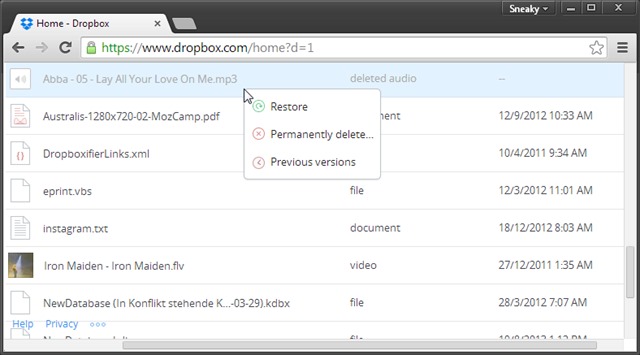
Dropbox'taki yanlışlıkla silinen dosyaları nasıl kurtarabiliriz?
- açık Site-U Dropbox ve hesabınızla giriş yapın
- emin olmak dosyalar Ve Share-Luite klasörleri görüntülenir, ardından simgesine tıklayın geri dönüşüm kutusu sağ elini kullanan köşeden (yakın Aramak)
- İşte hepsi burada listelenecek silinen dosyalar Son 30 gün içinde
- Aralarında geri yüklemek istediğiniz dosyaları tanımlayın, üzerine tıklayın ve seçin Eski haline getirmek görüntülenen menünün (Dropbox Kurtarma için seçilen dosyalarve tekrar vermeniz gerekecek Eski haline getirmek).
Dosyalar çevrimiçi olarak kurtarıldıktan sonra senkronize etmek ve yerel olarak (bu seçenek ayarınız varsa).
İsterseniz Dosyaları kalıcı olarak silin Geri Dönüşüm kutusundan 30 gün geçmeden, seçin Kalıcı olarak sil İlgili dosyaların tıklama sağ menüsünden.
Gizli Ayarlar - Dropbox'tan silinen dosyaları nasıl geri yükleyebilirim
